リモート学習に使用できる7つの最高のGoogleJamboard機能

遠隔教育は多くの人のためにここにあります。Google Jamboardを使用すると、あなたと生徒のコラボレーションを促進する使いやすいツールを使用して、リモート教室での授業を簡単に行うことができます。さらに、AndroidとiOSのモバイルデバイスだけでなく、デスクトップでも利用できます。

メールをアーカイブすることは、受信トレイを整理するための最良の方法の1つです。Outlookでこれを実行したい場合は、幸運です。Outlook forWebとOutlookfor Desktopはどちらも、電子メールを簡単にアーカイブできます。
このガイドでは、コンピューター上のMicrosoftOutlookで電子メールをアーカイブするためのすべての最良の方法について説明します。
Outlookと電子メールのコンテキストでは、アーカイブは基本的に、メインの受信トレイから分離しておくために選択したすべての電子メールです。
Outlook for Webでは、電子メールをアーカイブするということは、電子メールをメインの受信トレイフォルダーからアーカイブフォルダーに移動することを意味します。
Outlook for Desktopでは、電子メールのアーカイブとは、基本的に、電子メールをメインのOutlookPSTファイルから新しいPSTファイルに移動することを意味します。このPSTファイル内を移動して、アーカイブされたすべての電子メールにいつでもアクセスできます。
Outlookを使い始めたばかりの場合は、Outlook for Webとデスクトップを比較して、どちらがニーズに合っているかを確認してください。
Outlookでアーカイブ機能を使用できない場合が2つあります。
まず、Exchange Serverの電子メールアカウントを持っていて、組織でMicrosoft Exchange Server Online Archiveを使用している場合、ネイティブのOutlookアーカイブ機能を使用することはできません。
次に、ネットワーク管理者がアーカイブ機能を無効にしている場合は、電子メールをアーカイブすることもできません。
どちらの場合も、組織のネットワーク管理者に相談してください。
Outlook for Webでの電子メールのアーカイブは、デスクトップアプリで行うよりも簡単です。いくつかのオプションをクリックするだけで、選択したメールがアーカイブされます。
方法は次のとおりです。
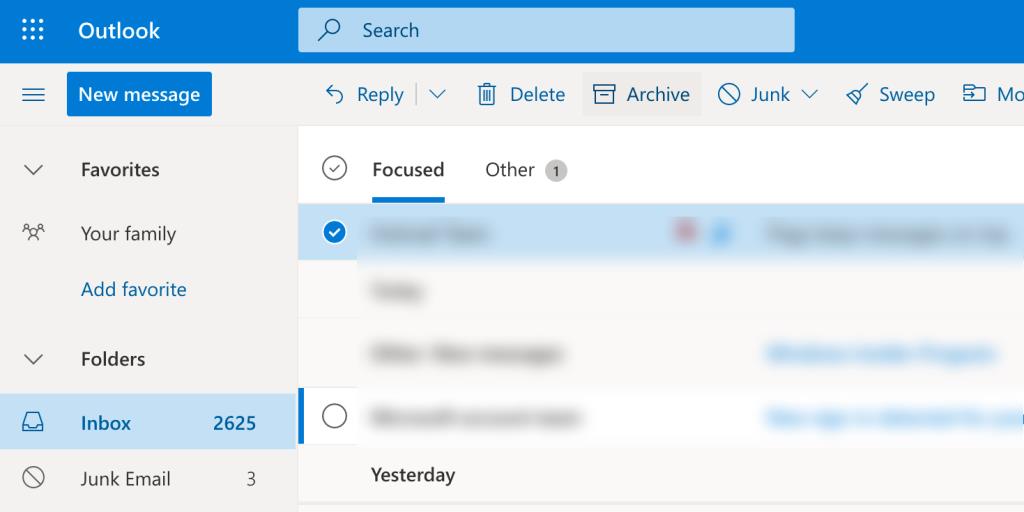
左側の[アーカイブ]をクリックすると、アーカイブされたすべてのメールを表示できます。
アーカイブされた電子メールをメインフォルダーに戻したい場合は、アーカイブフォルダーでその電子メールを見つけ、電子メールをクリックし、上部にある[移動]をクリックして、電子メールを移動する場所を選択します。
関連:Gmailですべての古いメールをアーカイブして受信トレイをゼロにする方法
Outlook for Desktopでは、電子メールを自動または手動でアーカイブできます。このセクションでは、Outlook forDesktopで自動アーカイブ機能を使用する方法について説明します。
AutoArchiveは、Outlookアプリでメールを自動的にアーカイブするのに役立つ機能の名前です。この機能は、事前定義された時間が経過した後、メインフォルダからアーカイブに電子メールを送信します。
この機能ではさまざまなオプションを構成できます。次の手順では、その方法について説明します。
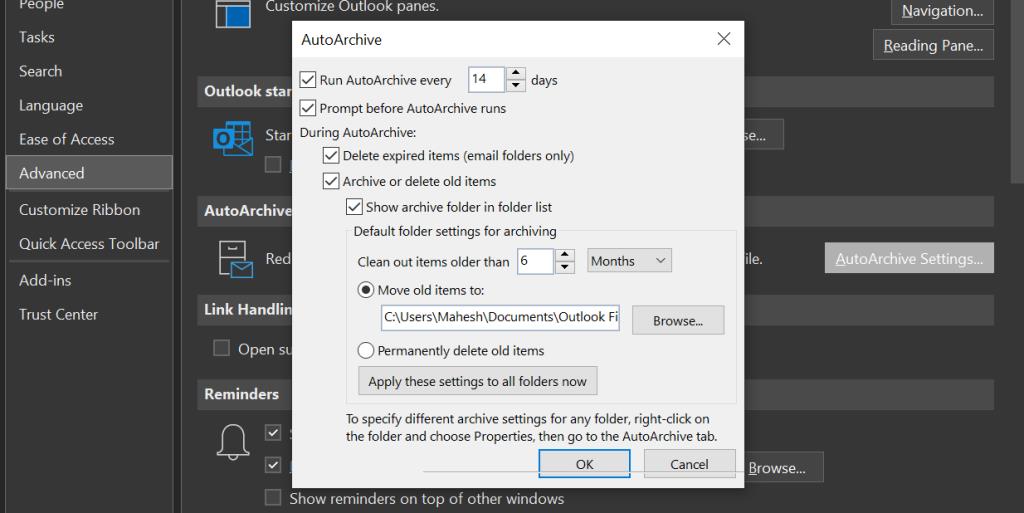
Outlookによる電子メールの自動アーカイブを停止したい場合は、自動アーカイブ機能を無効にすることができます。
これをする:
電子メールのアーカイブをより細かく制御するために、実際にはOutlookで手動で電子メールをアーカイブできます。これにより、必要に応じてメインのメールをアーカイブに送信できます。
この方法を使用するには:
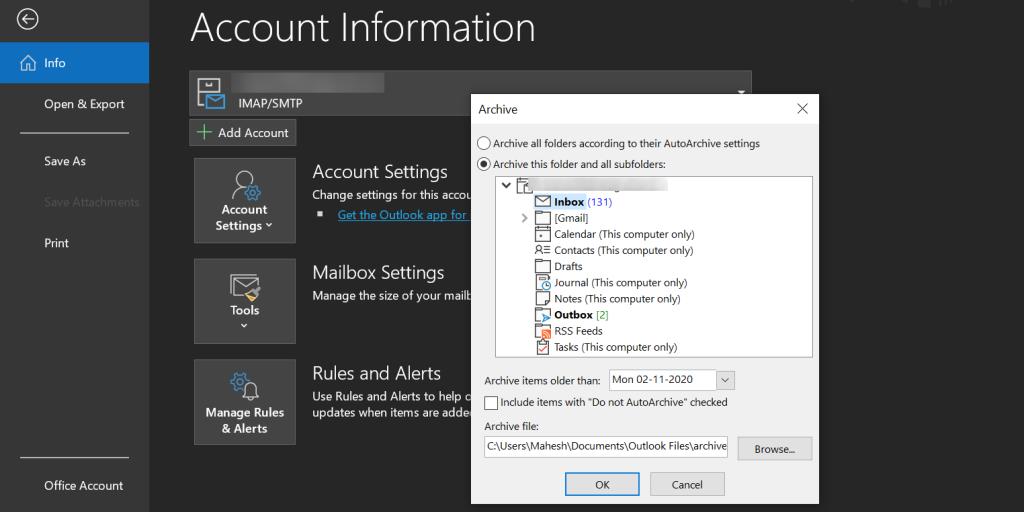
アーカイブが作成されると、結果のPSTファイルを任意の場所に移動できます。
Outlook for Desktopでアーカイブされた電子メールにアクセスするのは、Outlook forWebでアクセスするのと同じくらい簡単です。アーカイブファイルをOutlookにロードするだけで、アーカイブされたすべての電子メールが表示されます。
PST電子メールアーカイブファイルをコンピューターのOutlookにインポートする方法は次のとおりです。

複数のファイルがある場合は、OutlookPSTファイルをマージできます。
受信トレイ内の電子メールの数を見るだけで圧倒されたと感じた場合は、それらの電子メールをアーカイブして削除するときが来ました。上記の方法を使用して、重要度の低いメールをアーカイブに移動します。これにより、すぐに注意が必要なメールに取り組むことができます。
電子メールの問題は、プロにとってさえ、それらを管理することは容易ではないということです。ただし、電子メールの管理の負担を大幅に軽減する方法を学ぶためのヒントとコツがいくつかあります。
遠隔教育は多くの人のためにここにあります。Google Jamboardを使用すると、あなたと生徒のコラボレーションを促進する使いやすいツールを使用して、リモート教室での授業を簡単に行うことができます。さらに、AndroidとiOSのモバイルデバイスだけでなく、デスクトップでも利用できます。
Outlookでメールを受信していませんか?私たちは皆、やるべき仕事と見るべき通知を持っています。Outlookが電子メールを受信できない場合、それは私たちのビジネスと個人の生活を遮断します。
スライドは、現代のプレゼンテーションに欠かせない要素になっています。幸いなことに、現代のオンラインプレゼンテーションツールは、古典的なスライドショー体験以上のものを提供します。
ロボットプロセス自動化(RPA)が成長すればするほど、より多くのビジネスにメリットがあります。幸いなことに、この特定のテクノロジーは強力になりつつあり、そのアプリケーションの範囲は多くの業界を満足させるために拡大しています。
新しい習慣を確立する最も簡単な方法は、毎日同じタスクを繰り返さないことです。ストリークの1日を逃すと、続行するのを思いとどまらせる可能性があり、手動でそれらを覚えるのは難しい場合があります。
市場には、生産性を高めるのに役立つ多くのアプリがあります。無料のものもあれば、有料のものもあります。これらすべてにもかかわらず、あなたはそれらから多くを得ることができないかもしれません。技術的すぎるものもあれば、単純すぎるものもあります。
10を超える電子メールアカウント、複数のクライアントプロジェクトダッシュボードを処理し、さまざまなタイムゾーンの専門家と共同作業を行う場合があります。ビジネスワークフローを自動化するのに最適な時期です。
今日では、事実上すべてのスマートデバイスを使用して、ファイルや電子書籍を開いたり読んだりできます。ただし、電子書籍を読むのに理想的なデバイスとして、Kindleデバイスに勝るものはありません。
仕事の責任が増すにつれて、生産性とキャリアの成長という課題に直面する可能性があります。あなたが従業員であろうと、あなた自身のフリーランスのギグを運営していようと、これらの課題は発生する可能性があります。ただし、この記事に記載されているSWOT分析の手順に従うことで、このような課題を克服できます。
これを想像してみてください。Gmailを使用して、テーブルが含まれるメールを同僚に送信したいとします。テーブル自体は小さく、メールに別のスプレッドシートを添付する必要はないようです。それで、あなたは何をしますか?
データ分析を初めて使用する場合でも、キャリアを変えたい場合でも、すぐに利用できる最高のツールを知っておく必要があります。これは、コーディングで手を汚したくない場合に特に当てはまります。
Microsoft Wordは主にテキストで機能しますが、レポートや記事をポップにするためにアートが必要になる場合があります。写真、形、図表などを追加するのは簡単ですが、手で描くのはどうですか?
私たちのグローバル社会では、さまざまな方言を使用して国境を越えてコミュニケーションをとる必要があり、オフィスアプリケーションの言語を切り替える方法を知ることは非常に重要です。ほとんどの場合、設定は簡単です。人気のmacOSオフィススイートでスペルチェッカー言語を変更する方法を見てみましょう。
Trelloは用途の広いタスク管理アプリです。カスタム機能により、あらゆる生産性の方法で使用できます。かんばんボードとして設定されていますが、好きなように設定できます。
Excelは、進行状況を追跡し、平均を計算するための非常に便利なツールです。しかし、データは必ずしも単純ではなく、平均平均が機能しない場合もあります。すべての値が等しく重要ではない場合はどうしますか?
このタスク、プロジェクト、およびチーム管理アプリには、便利さを楽しむためにあなたの人生に適用できるいくつかのエキサイティングな機能があります。そのアドホックな個人的なユースケースは、ClickUpサブスクリプションに付加価値をもたらします。キッチンのレシピからソーシャルメディアの投稿まで、ClickUpをさまざまな場所に適用できます。
条件付き書式とは、各セルのデータに基づいて、スプレッドシートのセルのスタイルを自動的に書式設定することです。Googleスプレッドシートでは、条件付き書式を使用して、さまざまなフォント、塗りつぶしの色、その他のスタイルを適用し、スプレッドシートをすぐに読みやすくすることができます。
毎日、何十億もの電子メールが送受信されています。電子メールを正しい方法で開始すると、メッセージを目立たせることができ、電子メールの適切なトーンを確立できます。
Asanaについて学ぶ必要があることの1つは、プロジェクトを使用してチームの生産性を高める方法です。Asanaプロジェクト管理を使用すると、古いスプレッドシート、長いメールスレッド、同じ情報を繰り返す長い会議を回避できます。
遠隔教育は多くの人のためにここにあります。Google Jamboardを使用すると、あなたと生徒のコラボレーションを促進する使いやすいツールを使用して、リモート教室での授業を簡単に行うことができます。さらに、AndroidとiOSのモバイルデバイスだけでなく、デスクトップでも利用できます。
Outlookでメールを受信していませんか?私たちは皆、やるべき仕事と見るべき通知を持っています。Outlookが電子メールを受信できない場合、それは私たちのビジネスと個人の生活を遮断します。
スライドは、現代のプレゼンテーションに欠かせない要素になっています。幸いなことに、現代のオンラインプレゼンテーションツールは、古典的なスライドショー体験以上のものを提供します。
ロボットプロセス自動化(RPA)が成長すればするほど、より多くのビジネスにメリットがあります。幸いなことに、この特定のテクノロジーは強力になりつつあり、そのアプリケーションの範囲は多くの業界を満足させるために拡大しています。
新しい習慣を確立する最も簡単な方法は、毎日同じタスクを繰り返さないことです。ストリークの1日を逃すと、続行するのを思いとどまらせる可能性があり、手動でそれらを覚えるのは難しい場合があります。
市場には、生産性を高めるのに役立つ多くのアプリがあります。無料のものもあれば、有料のものもあります。これらすべてにもかかわらず、あなたはそれらから多くを得ることができないかもしれません。技術的すぎるものもあれば、単純すぎるものもあります。
10を超える電子メールアカウント、複数のクライアントプロジェクトダッシュボードを処理し、さまざまなタイムゾーンの専門家と共同作業を行う場合があります。ビジネスワークフローを自動化するのに最適な時期です。
メールをアーカイブすることは、受信トレイを整理するための最良の方法の1つです。Outlookでこれを実行したい場合は、幸運です。Outlook forWebとOutlookfor Desktopはどちらも、電子メールを簡単にアーカイブできます。
今日では、事実上すべてのスマートデバイスを使用して、ファイルや電子書籍を開いたり読んだりできます。ただし、電子書籍を読むのに理想的なデバイスとして、Kindleデバイスに勝るものはありません。
仕事の責任が増すにつれて、生産性とキャリアの成長という課題に直面する可能性があります。あなたが従業員であろうと、あなた自身のフリーランスのギグを運営していようと、これらの課題は発生する可能性があります。ただし、この記事に記載されているSWOT分析の手順に従うことで、このような課題を克服できます。

















